本製品は、Windows サーバノードに対してエージェントをインストールして管理する方式とインストールしないで管理する方式の2種類を提供します。
エージェントをインストールした場合は、マネージャからサーバノードの自動構成取込み、FC接続線描画、富士通製マルチパスディスク制御機構または msdsm(Windows Server 2008 以降の Windows operating system に標準で組み込まれているマルチパスドライバ)の障害・状態監視を実現可能です。
インストールしない場合は、手動組込みで登録できますが、状態読込み、アクセスパス設定、障害監視はできません。
参照
エージェントの監視できる対象製品は、「10.5 管理可能なサーバノードミドルウェア」を参照してください。
注意
PG-FC105ドライバの再インストールや、PG-FC105アダプタおよび他のオプションカードを増設、減設、交換した場合、Emulex Configuration Tool で "(Disconnected)" と表示されるエントリーが現われることがあります。この場合、以下の手順で、そのエントリーを削除してください。当該エントリーが残っている場合、クライアント画面に不正な情報が表示されることがあります。
<スタート>ボタンをクリックし、[ファイル名を指定して実行...]を選択します。
名前に elxcfg と入力して、<OK>ボタンをクリックします。
Emulex Configuration Toolが起動し、Available Adaptersにサーバノードに搭載されているPG-FC105がリスト表示されます。以下は、表示例です。
Emulex LP-9000 Adapter, Bus 1 Slot 7 (Present) Emulex LP-9000 Adapter, Bus 1 Slot 8 (Present)
"(Disconnected)"と表示されるエントリーを選択した状態で、[File]メニューをクリックし[Remove]を選択します。
Windowsサーバノードに搭載したHBAを管理するには、HBAベンダーが配布するSNIA HBA APIライブラリをインストールする必要があります。
ドライバをインストールすると、SNIA HBA APIライブラリがインストールされます。
HBAカードの取扱説明書またはドライバの説明書に従って、HBAnyware(SNIA HBA API)をインストールしてください。
PG-FC202、PG-FCD201を利用する際に $INS_DIR¥Agent¥bin¥HBAAPI.dll が存在する場合は、別名(例えば、HBAAPI.dll.bak)に変更してください。
($INS_DIR は、エージェントをインストールした時の「プログラムディレクトリ」です。)
$INS_DIR¥Agent¥lib¥HBAAPI.dllを、$INS_DIR¥Agent¥bin¥HBAAPI.dll に複写してください。
($INS_DIR は、エージェントをインストールした時の「プログラムディレクトリ」です。)
なお、すでに複写先に同じファイルが存在する場合、複写は不要です。
HBAカードの取扱説明書またはドライバの説明書に従って、HBAnyware(SNIA HBA API)をインストールしてください。
Emulex社 LP7000,8000,9000,9002L,9802,1050,1050Exをファイバチャネルスイッチに接続する場合、HBA側にNポート設定が必要です。
Emulex社 LP7000,8000,9000,9002L,9802,1050,1050Exをファイバチャネルスイッチに接続してSANを形成する場合は、レジストリのドライバパラメーターでトポロジがNポートであることを明示してください。以降にドライバパラメーターへのトポロジの設定手順を記します。
レジストリエディタを開く。
タスクバーの[スタート]-[ファイル名を指定して実行]で次を実行。
regedit.exe
次のレジストリキーのキーワードを開き、Topology値を1に修正する。
HKEY_LOCAL_MACHINE¥
System¥
CurrentControlSet¥
Services¥
lpxnds¥
Parameters¥
Device¥
"DriverParameter" Topology=1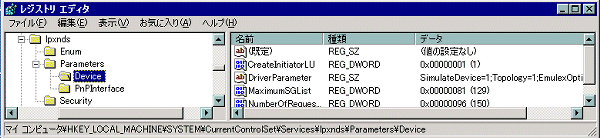
DriverParameter値はドライバの版数に依存します。版数によって、Topologyワードのない場合があります。その場合はTopologyワードの追加が必要です。詳細は、ドライバに付随するreadmeを参照するかHBA購入元にご確認ください。
複数のEmulex社製HBAを搭載し、異なるトポロジでファイバチャネル接続する場合は、それぞれ本操作を実施ください。詳細は、ドライバに付随するreadmeを参照するかHBA購入元にご確認ください。
本手順ではレジストリを修正します。操作ミスや指定操作以外の操作をしてレジストリ内容を破壊した場合は、Windowsシステムを起動できなくなる可能性があります。操作には十分に注意してください。
データベースを監視するには、あらかじめ、以下のことを実施しておく必要があります。
defusrコマンドで、データベースの監視に必要なユーザー情報を登録します。defusrコマンドは、「12.6.1.1 ユーザー情報設定コマンド(defusr)」を参照してください。defusrコマンドで指定する内容は、各データベースを監視する場合の説明を参照してください。
データベースへのアクセスに必要な環境変数(PATHなど)を、sstorageagt.confファイルに定義します。sstorageagt.confファイルは、「C.8 sstorageagt.confパラメーター説明」を参照してください。なお、必要な環境変数は、Symfowareのマニュアルを参照してください。
マルチRDB運用の場合は、Correlation.iniパラメーターのSymfoware文の指定が必要です。Correlation.iniパラメーターは、「C.7 Correlation.iniパラメーター説明」を参照してください。なお、defusrコマンドによるユーザー情報の登録は不要です。
OracleへはJDBCドライバを利用してアクセスします。sstorageagt.confファイルでJDBCドライバを利用するための環境を定義し、Correlation.iniパラメーターのOracle文でアクセスするためのポート番号を定義します。sstorageagt.confファイルは、「C.8 sstorageagt.confパラメーター説明」を、Correlation.iniパラメーターのOracle文は、「C.7 Correlation.iniパラメーター説明」を参照してください。なお、必要なJDBCドライバの環境定義は、Oracleのマニュアルを参照してください。
defusrコマンドのキー名には、構成管理の対象とするインスタンス名を指定してください。
名前付きインスタンスにアクセスする場合、またはSQL Server認証でログインする場合は、Correlation.iniパラメーターのSQLServer文の指定が必要です。Correlation.iniパラメーターは、「C.7 Correlation.iniパラメーター説明」を参照してください。
defusrコマンドでは任意のキー名を指定できますが、Correlation.iniパラメーターのSQLServer文に記述したキー名と同一にしてください。